Schritte zur Installation der Netzwerkschnittstelle
Nachdem Sie die Netzwerkschnittstelle ausgewählt haben, installieren Sie einen der im Netzwerk erkannten Drucker oder installieren Sie den Drucker manuell.
Installation von Netzwerkschnittstellen mithilfe der Netzwerkerkennung
Das Fenster Netzwerkdrucker erkennen wird nach dem Start der Installation der Netzwerkschnittstelle geöffnet.
-
Wählen Sie den erkannten Netzwerkdrucker aus und klicken Sie auf Hinzufügen.
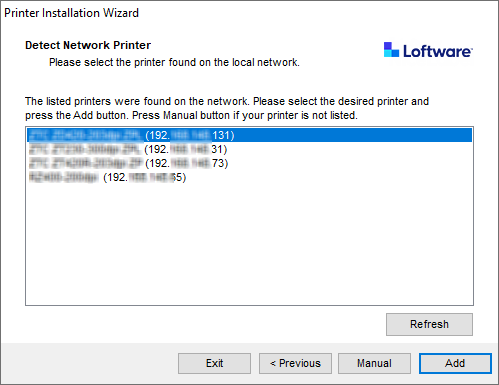
Hinweis
Die verwendeten Netzwerkschnittstellen sind am unteren Ende der Liste aufgeführt und sind ausgegraut.
Hinweis
Bei Druckern, die durch ihre Serie (und nicht durch das genaue Modell) identifiziert werden, können Sie aus den aufgelisteten Druckerserien auswählen. Diese Serien können mehrere Druckermodelle umfassen. Die Auswahl führt Sie zum Schritt Druckeroptionen .
-
Wenn bestimmte Modelle des erkannten Druckerherstellers aufgelistet sind, wählen Sie das entsprechende Modell aus und klicken Sie auf Weiter.
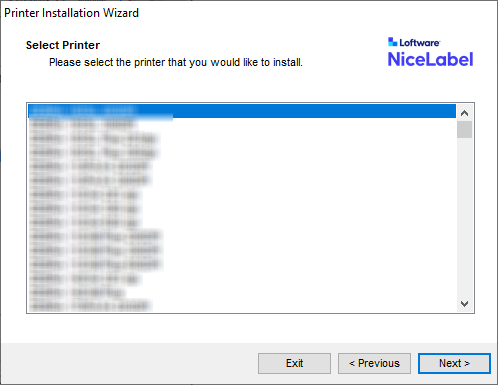
-
Der Assistent führt Sie zum Schritt Druckeroptionen.
-
Installieren Sie den Druckertreiber mithilfe des Assistenten.
Hinweis
Wenn das Druckermodell die bidirektionale Kommunikation unterstützt, ist die Netzwerkerkennung verfügbar.
Manuelle Installation der Netzwerkschnittstelle
Das Fenster Netzwerkdrucker erkennen wird nach dem Start der Installation der Netzwerkschnittstelle geöffnet.
-
Um die manuelle Installation des Druckertreibers der Netzwerkschnittstelle zu starten, klicken Sie auf Manuell.
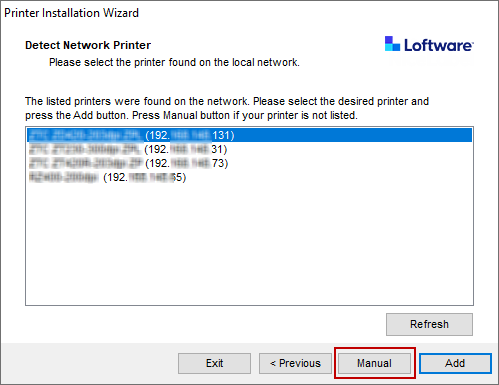
-
Wählen Sie Ihr Druckermodell.
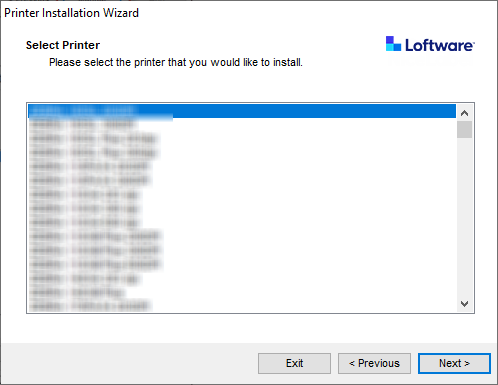
-
Im Fenster Netzwerkschnittstelle auswählen können Sie wählen, mit welcher Netzwerkschnittstelle Ihr Drucker eine Verbindung herstellen soll.
-
Mit der Option Eine neue Netzwerkschnittstelle erstellen wird das Fenster Netzwerkschnittstelle hinzufügen geöffnet.
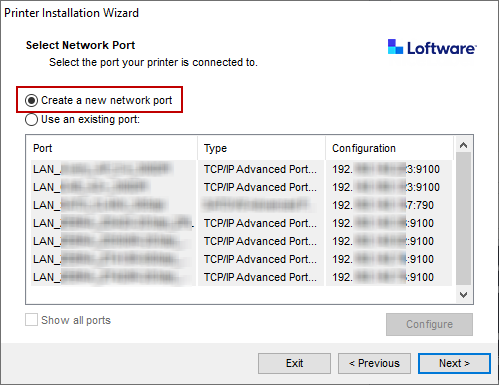
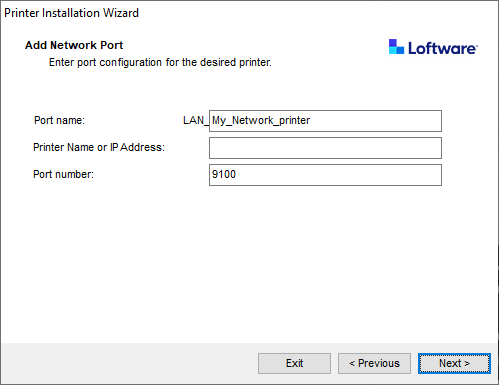
-
Portname: Bestimmt den Namen für den neu erstellten Netzwerkport.
Wichtig
Setzen Sie die Vorsilbe „LAN_“ vor den Namen der Schnittstelle , um den Druckertreiber auf eine bidirektionale Schnittstelle hinzuweisen. Ohne die Vorsilbe „LAN_“ wird die bidirektionale Kommunikation angehalten und die Druckerstatusprüfung deaktiviert.
Beispiel 1. Beispiel:
LAN_MyPrinter_300 dpi
-
Druckername oder IP-Adresse: Bestimmt, welcher Drucker eine Verbindung zu der neu erstellten Netzwerkschnittstelle herstellt.
-
Anschlussnummer: Nummer der neu erstellten Netzwerkschnittstelle. PrnInst schlägt die Nummer automatisch vor.
-
-
Eine vorhandene Schnittstelle verwenden : Wählt eine automatisch erkannte Netzwerkschnittstelle für den Anschluss des Druckers aus.
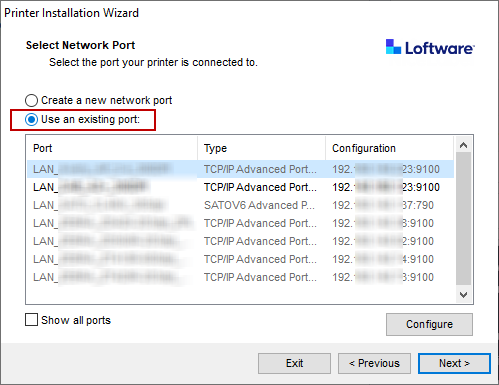
-
Aktivieren Sie die Option Alle Ports anzeigen , um alle verfügbaren (auch nicht netzwerkfähigen) Ports aufzulisten.
-
Klicken Sie auf Weiter, um mit dem Schritt Druckeroptionen fortzufahren.
-
-